
Konfigurere innstillinger for avdelings-ID-styring
Du kan organisere og administrere brukere i grupper basert på avdelings-ID. Følg fremgangsmåten nedenfor for å konfigurere avdelings-ID-styring og gjør maskinen i stand til å telle antall sider som brukes til utskrift og skanning.
 |
Forsikre deg om at avdelings-ID-er er angitt for brukerne som er registrert på maskinen. Registrere brukerinformasjon i den lokale enheten Avdelings-ID-styring er kun gyldig for brukere som er registrerte på den lokale enheten. Hvis du logger deg inn som en bruker med administratorprivilegier, tilordnes en systemstyrer-ID og PIN-kode automatisk og administreres som avdelings-ID. |
 |
Hvis du vil ha informasjon om hvor mange avdelings-ID-er du kan registrere, kan du se Administreringsfunksjoner. |
1
Trykk på  (Innst./Registrer).
(Innst./Registrer).
 (Innst./Registrer).
(Innst./Registrer).2
Trykk på <Styringsinnstillinger>  <Brukerstyring>
<Brukerstyring>  <Avd. ID styring>.
<Avd. ID styring>.
 <Brukerstyring>
<Brukerstyring>  <Avd. ID styring>.
<Avd. ID styring>.3
Trykk på <På>.
Avdelings-ID-styring er aktivert.
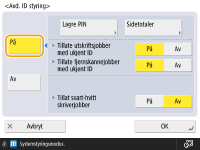
Hvis du vil deaktivere avdelings-ID-styring, trykker du på <Av>.
 Registrere avdelings-ID-er og PIN-koder
Registrere avdelings-ID-er og PIN-koder
1 | Trykk på <Lagre PIN>. |
2 | Trykk på <Lagre>.  Slik redigerer du avdelings-ID-innstillinger Velg avdelings-ID-en du ønsker å redigere og trykk på <Redigere> for å vise skjermbildet Rediger. Slik sletter du avdelings-ID-innstillinger Velg avdelings-ID-en du vil slette og trykk på <Slette>  <Ja>. <Ja>. |
3 | Angi avdelings-ID og PIN-kode og trykk på <OK>.   <Avdelings-ID> <Avdelings-ID>Tast inn et tall med sju sifre eller mindre for avdelings-ID-en.  <PIN> <PIN>Tast inn et tall med sju sifre eller mindre for PIN-koden og trykk på <Bekreft>. For å bekrefte angir du PIN-koden på nytt og trykker på <OK>. Hvis du ikke vil angi en PIN-kode, lar du dette feltet være tomt.  Du kan ikke registrere en avdelings-ID eller PIN-kode som består bare av nulltall, for eksempel "00" eller "0000000". Selv om du legger inn færre enn syv sifre, legges det til nuller i begynnelsen av tallet, og et syvsifret tall stilles inn. Du kan trykke på <Slå gense på/av og angi sidegrense> eller å angi det totale antallet sider som avdelingen har lov til å bruke til kopiering, skanning og utskrift. Du kan også gjøre det å angi syv sifre til et krav for avdelings-ID-ene og PIN-kodene. For mer informasjon tar du kontakt med din forhandler. Maskinen stopper utskrift dersom en av sidegrensene for farge eller svart og hvit er nådd under utskrift av et dokument som inneholder områder med både farge og svart-hvitt. Maskinen stopper kopiering dersom en av sidegrensene for farge eller svart-hvit utskrift eller kopigrensen er nådd under kopiering av et dokument som inneholder områder med både farge og svart-hvitt. |
4 | Trykk på <OK>. |
4
Trykk på <OK>.
 |
Slik kontrollerer du sideantalletHvis du vil sjekke det totale antallet sider som brukes av hver avdelings-ID for kopier, utskrifter og skanninger, trykker du på <Sidetotaler> på skjermbildet som ble vist i trinn 3. Sideantallet inkluderer ikke blanke sider eller prøveutskrifter som brukes til å sjekke elementer som gradering. For modeller med en faksfunksjon, kan du også sjekke totalt antall fakssider sendt. Logge på ved bruk av en avdelings-ID og PIN-kodeVed registrering av en bruker med samme navn som en avdelings-ID, kan påloggingsoperasjoner utføres med en registrert avdelings-ID og PIN-kode. Registrere brukerinformasjon i den lokale enheten Påloggingsskjermbildet kan vises enten når en funksjon startes eller etter at en funksjon er valgt. Angi når påloggingsskjermbildet skal vises Endre innloggingstjenestenMaskinen bruker "Brukergodkjenning" (personlig godkjenningsstyring) som påloggingstjeneste. Du kan imidlertid endre påloggingstjenesten til "Avdelings-ID-godkjenning" ved bruk av SMS. Endre innloggingstjenester |